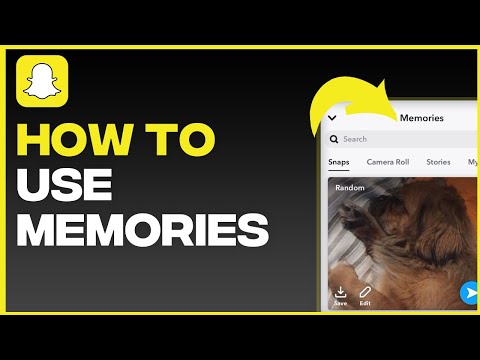আপনার স্যামসাং গ্যালাক্সি এস 2 বা ট্যাবলেটে একটি স্ক্রিনশট নিতে, একই সময়ে পাওয়ার এবং হোম বোতাম টিপুন এবং ধরে রাখুন। যদি আপনার ডিভাইসে হোম বোতাম না থাকে, তাহলে আপনি পাওয়ার এবং ভলিউম ডাউন বোতাম টিপে ধরে রাখতে পারেন। আপনি আপনার গ্যালারি অ্যাপের স্ক্রিনশট অ্যালবামে আপনার স্ক্রিনশট খুঁজে পেতে সক্ষম হবেন।
ধাপ
2 এর পদ্ধতি 1: একটি হোম বোতাম সহ S2 ডিভাইস

ধাপ 1. আপনার S2 এর একটি হোম বোতাম আছে তা নির্ধারণ করুন।
এটি একটি বড় বোতাম যা S2 এর সামনের নীচে-কেন্দ্রে অবস্থিত। যখন আপনি অন্য অ্যাপে থাকবেন তখন এই বোতাম টিপলে আপনাকে আপনার হোম স্ক্রিনে নিয়ে যাবে।
আপনার যদি হোম বোতাম না থাকে তবে আপনি একটি ভিন্ন কী সমন্বয়ের সাথে স্ক্রিনশট নিতে পারেন।

পদক্ষেপ 2. আপনার পাওয়ার বোতামটি খুঁজুন।
পাওয়ার বোতামটি S2 এর ডান পাশে অবস্থিত। এটি সাধারণত পর্দা চালু বা বন্ধ করতে ব্যবহৃত হয়।

ধাপ 3. আপনি যে স্ক্রিনশটটি নিতে চান সেটি খুলুন।
আপনি আপনার ডিভাইসে প্রদর্শিত যেকোন কিছু ক্যাপচার করতে পারেন, কিন্তু ভিডিও স্ট্রিমিং করতে আপনার অসুবিধা হতে পারে।

ধাপ 4. পাওয়ার এবং হোম বোতাম টিপুন এবং ধরে রাখুন।
একই সময়ে উভয় বোতাম টিপে ধরে রাখা শুরু করুন।

পদক্ষেপ 5. প্রায় এক সেকেন্ডের জন্য উভয় বোতাম ধরে রাখুন।

পদক্ষেপ 6. স্ক্রিনশট নেওয়া হলে বোতামগুলি ছেড়ে দিন।
আপনি কিছুক্ষণের জন্য স্ক্রিন ম্লান দেখতে পাবেন এবং একটি শাটার শব্দ শুনতে পাবেন। এটি নির্দেশ করে যে স্ক্রিনশট নেওয়া হয়েছে।

ধাপ 7. গ্যালারি অ্যাপটি আলতো চাপুন।

ধাপ 8. স্ক্রিনশট অ্যালবামে আলতো চাপুন।
আপনার স্ক্রিনশট এখানে সংগ্রহ করা হবে।
2 এর পদ্ধতি 2: S2 ডিভাইসগুলি হোম বোতাম ছাড়াই

ধাপ 1. আপনি যে পর্দাটি ক্যাপচার করতে চান তা খুলুন।
আপনি যেকোনো অ্যাপের স্ক্রিনশট নিতে পারেন, কিন্তু ভিডিও স্ট্রিমিং করতে আপনার অসুবিধা হতে পারে।

পদক্ষেপ 2. আপনার পাওয়ার বোতামটি খুঁজুন।
আপনি S2 এর ডান পাশে এই বোতামটি পাবেন।

ধাপ 3. আপনার ভলিউম ডাউন বোতামটি খুঁজুন।
এই রকার বোতামটি S2 এর বাম পাশে পাওয়া যাবে।

ধাপ 4. পাওয়ার এবং ভলিউম ডাউন বোতাম টিপুন এবং ধরে রাখুন।
একই সময়ে উভয় বোতাম টিপতে শুরু করুন। নিশ্চিত করুন যে আপনি ভলিউম ডাউন চাপছেন, এবং ভলিউম আপ নয়।

ধাপ 5. যখন আপনি পর্দা আবছা দেখেন তখন দুটি বোতাম ছেড়ে দিন।
এটি নির্দেশ করে যে একটি স্ক্রিনশট নেওয়া হয়েছে। আপনি একটি শাটার শব্দও শুনতে পারেন।

ধাপ 6. আপনার S2 তে গ্যালারি অ্যাপটি আলতো চাপুন।

ধাপ 7. স্ক্রিনশট অ্যালবামে আলতো চাপুন।

ধাপ 8. আপনার নতুন স্ক্রিনশট খুঁজুন।
স্ক্রিনশট তারিখ দ্বারা লেবেল করা হবে।